Arcana Strum
Un instrument électronique qui imite la guitare
- ISO 30 12
- 2 mars 2023
Un instrument électronique qui imite la guitare
- ISO 30 12
- 2 mars 2023
Partager sur les réseaux
Conçu par Arcana Instruments (Israël), Arcana Strum est un instrument électronique qui imite le jeu de la guitare : la poignée permet de jouer d’une main les accords sur 6 cordes, ou de n’en sélectionner qu’une à la fois, les notes ou accords sont choisis depuis la seconde main par appui sur un clavier 3 ou 5 touches (ou depuis des contacteurs externes).
L’instrument est réversible (droitier-gaucher).
Une méthode simple et originale basée sur un code de couleurs permet d’identifier les touches ou combinaisons de touches à presser pour jouer une mélodie, ou accompagner une chanson en jouant les accords comme sur une véritable guitare.
Connecté en usb sur l’ordinateur, ou via bluetooth sur une tablette, Arcana est également un instrument compatible MIDI capable de jouer d’autres sons quand il est connecté à d’autres applications musicales.
| Référence | Arcana Strum |
|---|---|
| Fabricant | Arcana Instruments (Israël), arcanainstruments.com |
| Distributeur France et Belgique | Mobility Conceptmobility-concept.be Rubrique Aides Techniques > Musique Adaptée |
| Prix | Arcana Strum 1450 € (HT), E-box 89 € (HT), accessoires en option de 29 à 89 € (HT) |
Descriptif
Arcana se présente sous la forme d’un élégant boîtier allongé aux bords arrondis (Longueur 460, Largeur 135, Hauteur 55 mm).
Le joystick
Situé à droite (l’appareil est réversible pour gauchers) la poignée ou le joystick se déplace d’avant en arrière pour sélectionner les cordes à jouer, représentées par une série de diodes led sur le côté interne. Un mouvement global de l’avant vers l’arrière et son retour balaye les 6 cordes comme on le ferait avec un médiator pour jouer un accord.
Différents accessoires de préhension sont disponibles en option.
Les boutons de commande
Au centre sont disposés les principaux boutons de commande permettant de programmer l’instrument en cours de jeu.
Les touches
Situées sur le côté gauche, cinq touches sensibles, en matière caoutchoutée, permettent la sélection des notes ou accords à jouer.
Le pavé 5 touches permettant l’accès à 25 accords, peut être remplacé par un pavé 3 touches disponible en option, limité à 7 accords et destiné aux personnes présentant des difficultés cognitives et / ou motrices.
Les touches sont orientables pour s’adapter à l’approche des doigts et peuvent être remplacées par des contacteurs standards externes en les connectant sur le boîtier E-Box également proposé en option. (illustration ci dessous).
Port USB
Situé à l’arrière un port USB permet de connecter l’appareil à un ordinateur pour accéder au site permettant d’appairer l’instrument, sélectionner des sons, accéder aux premières partitions.
Enfin, en face arrière, quatre interrupteurs permettent : le réglage du volume en fonction de la force d’appui sur les touches (vélocité), choix entre deux modes de jeu (Skill I et II), choix entre les modes 3 ou 5 touches, et réglage droitier / gaucher.

Autonomie : 30 heures de fonctionnement après une charge complète de 2 heures.
Utilisation
Accompagner une mélodie en jouant des accords
L’instrument se comporte comme un clavier midi, c’est à dire qu’il faudra le connecter à des applications pour générer des sons.
La toute première à découvrir est l’application en ligne Arcana Music School (www.arcana.school), en connectant l’instrument sur l’ordinateur via le port USB.
Depuis l’interface, il est possible de choisir le son restitué (guitare, piano, flute ou violon), puis une mélodie parmi les nombreux titres proposés dans une playlist.
Quand un titre est sélectionné, les paroles de la chanson s’affichent accompagnées de pictogrammes illustrant les touches à presser pendant que l’on actionne le manche : un mouvement de l’avant vers l’arrière (et retour), joue un accord en balayant les 6 cordes.
Les touches à jouer (1 à 5 ou 1 à 3) sont numérotées et colorées pour faciliter leur repérage : touche 1 grise, touche 2 verte, touche 3 jaune, touche 4 bleue, touche 5 rouge.
En fonction des mélodies, les touches à jouer peuvent être uniques ou combinées.
Certaines partitions mentionnent par des flèches montantes ou descendantes (↑ ↓) si le manche doit être poussé ou tiré.
Il est possible d’imprimer les partitions, ce qui est particulièrement utile quand l’animateur choisit de ne pas travailler devant l’ordinateur et préfère commenter et montrer les touches à jouer en face à face lors de l’étude d’un titre.
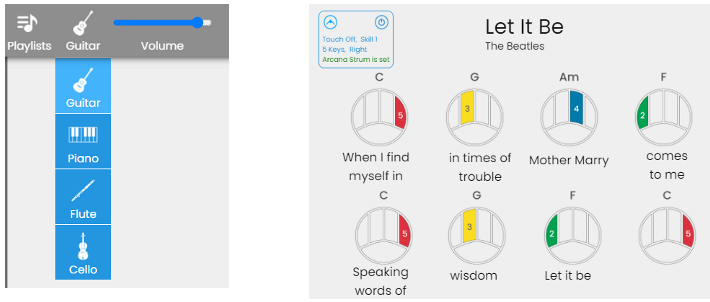
Ajouter de nouvelles partitions
La playlist comporte de nombreux titres connus (pop, rock, folk), mais il est possible et facile d’ajouter ses propres mélodies ou chansons à partir de cet autre page : https://www.arcanainstruments.com/teachers
Importer des partition et tablatures
Le site Ultimate Guitar (ultimate-guitar.com) permet de rechercher par artistes ou titre, les paroles d’une chanson et ses accords : un simple copier coller de la partition vers l’éditeur Arcana School Songs affichera les paroles de la chanson et les accords sous forme de pictogrammes colorés. Quelques retouches, et la chanson est prêtre à être importée dans la Playlist.
Une vidéo tutorielle résume la procédure à cette adresse : https://vimeo.com/786396795/413f16cc86
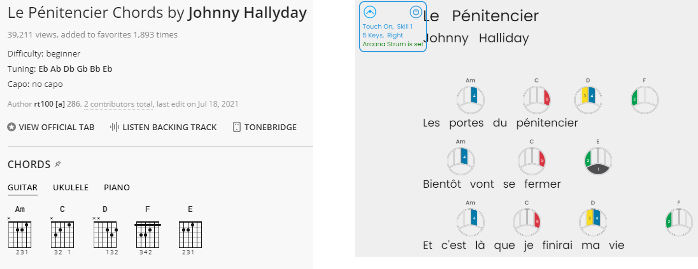
L’éditeur permet également d’écrire ses propres partitions en saisissant les paroles d’une chanson, et en important les pictogrammes des accords correspondants depuis une bibliothèque intégrée. Depuis la page de l’éditeur, choisir « new song » sur le côté droit (new blank song) puis cliquer sur le titre vierge apparu pour nommer la chanson.
Cliquer ensuite sur le bouton « add stuff » puis sur « text » pour faire apparaître des blocs de texte dans lesquels on écrira les paroles de la chanson : un bloc par ligne de texte en les espaçant, ceux ci sont sélectionnables et déplaçables.
Cliquer à nouveau sur le bouton « add stuff » puis sur « chords » pour faire apparaître les pictos représentant les accords à jouer.
Un clic sur un picto représentant un accord l’importe dans la page, avec ensuite la possibilité de le déplacer pour le situer au bon endroit au dessus ou en dessous du texte.
La partition ainsi créée peut être imprimée, ou sauvegardée depuis le bouton « save song » en la nommant et en mentionnant une adresse mail pour être ensuite autorisé à l’éditer ou la supprimer.
Le titre ainsi sauvegardé sera ajouté à la playlist de la page Arcana Music School, et affichable depuis le menu « Search all song », puis le localiser dans la liste.
La partition ainsi créée peut être imprimée, ou sauvegardée depuis le bouton « save song » en la nommant et en mentionnant une adresse mail pour être ensuite autorisé à l’éditer ou la supprimer.
Le titre ainsi sauvegardé sera ajouté à la playlist de la page Arcana Music School, et affichable depuis le menu « Search all song », puis le localiser dans la liste.
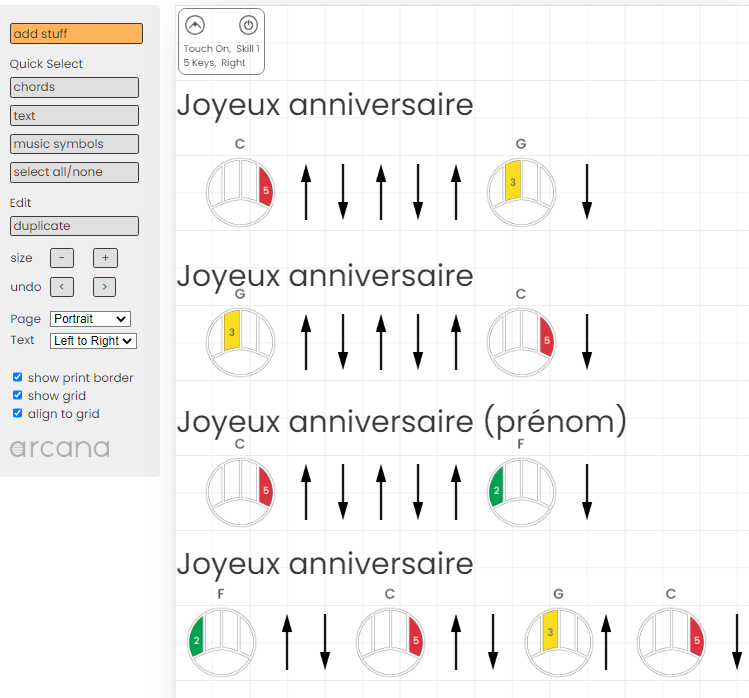 |
|
Remarque importante
L’application étant d’origine israélienne, les notes Do, Ré, Mi, Fa, Sol, La, Si, Do correspondent aux lettres A, B, C, D, E, F, G comme en Angleterre.
C’est donc sous cette appellation qu’elles sont représentées dans l’éditeur de partition, une transposition s’avère donc indispensable.
La création d’une partition simplifiée et imagée selon la méthode proposée par Arcana ne requiert à ce niveau aucune compétence musicale, excepté la collaboration d’un guitariste pour mentionner les accords correspondants au titre musical.
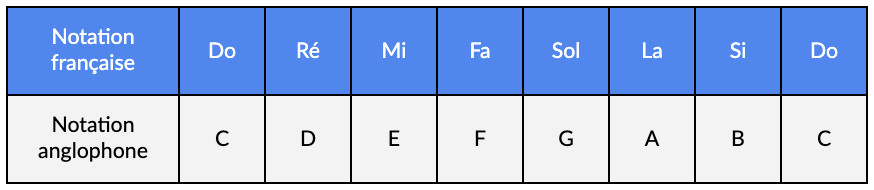
Si les accords joués accompagnent une voix chantée, les touches dièse # et bémol du clavier modifient la gamme de tonalités d’un demi-ton à chaque pression afin de s’adapter à la tonalité de la voix chantée.
Mode mélodie : jouer les notes une à une
Plus complexe, le mode mélodie permet de jouer les notes une à une depuis les 5 ou 3 touches en sélectionnant les cordes à jouer depuis le manche, pour cette fois jouer une mélodie et non plus des accords. Une technique nécessitant de bonnes facultés de mémorisation et de coordination des mouvements des deux mains.

Les nombreux réglages de l’instrument permettent d’accéder à différentes gammes identifiées par une terminologie musicale que seuls les musiciens connaissent, mais qui permettra de s’adapter à de nombreux styles.
A défaut de mélodies correctement restituées, l’instrument autorise aux débutants de restituer des notes un peu au hasard en variant les touches appuyées et les cordes jouées avec un assez bon rendu en se faisant accompagner par un musicien confirmé qui accompagnera un jeu improvisé.
Appairer Arcana Strum à d’autres applications musicales
Arcana Stump est avant tout un clavier midi qui connecté à d’autres applications musicales permettra de jouer des sons différents.
GarageBand (IOS)
Gratuite, l’application musicale d’Apple est préinstallée sur iPhone et iPad. Activer la réception Bluetooth sur le terminal Apple, et depuis la roue dentée de GarageBand accéder aux Réglages > Mode avancé > Appareils Bluetooth MIDI > et sélectionner ARCANA-ECBC.
Sélectionner ensuite un instrument parmi ceux proposés dans GarageBand : 5 guitares (classique, rock…), 8 basses, 8 claviers (+ nombreux effets de synthè), cordes, instruments du monde, batterie (mode acoustique)…
Depuis la bibliothèque de sons, il est possible de télécharger de nouveaux paquets de sons jouables en mode clavier, accessibles après téléchargement depuis le menu Clavier > Plus de sons > Téléchargements récents.
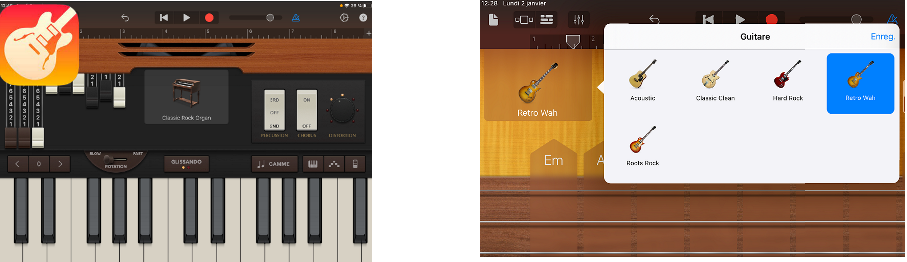
Les auteurs recommandent également l’application IOS ThumbJam, payante (10,99 €) comportant plus d’une vingtaine d’instruments dont des cuivres.
Solutions Windows
Arcana Strum est compatible avec les logiciels musicaux permettant de choisir une entrée MIDI : nous l’avons testé sans problème avec les logiciels Decent Sampler et Kontakt Player présentés dans la fiche technique EyePlayChord. (rubrique logiciels).
Les auteurs recommandent également le logiciel open source MuseScore (https://musescore.org/fr) : connecter Arcana Strum en usb, puis lancer MuseScore. Depuis le menu Edition > Préférences > E/S (entrée sortie), sélectionner Arcana Midi dans le menu déroulant entrée Midi . Puis cliquer sur nouvelle partition, choisir un instrument, et placer une note sur la partition vierge affichée.
Arcana Stump jouera l’instrument sélectionné.
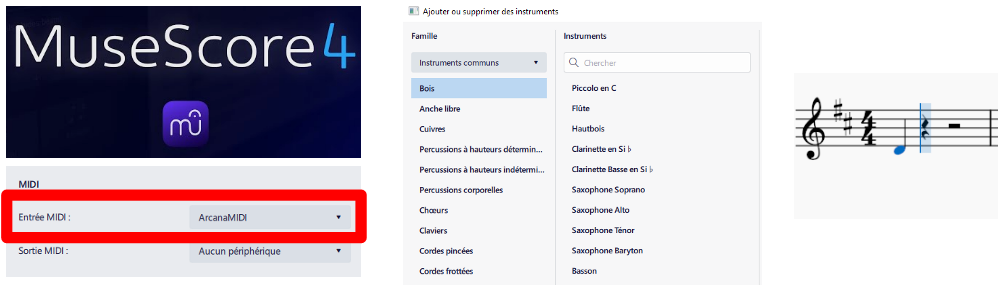
Le site Arcana
Le site arcanainstruments.com permet de visualiser de nombreuses vidéos utiles à la compréhension du fonctionnement de l’instrument. L’onglet School réunit également une série de vidéos sous forme de leçons réparties dans les deux modes d’utilisation, Harmonie (accords) et Mélody (notes).
L’onglet support réunit trois notices sous forme de documents PDF (pour l’instant en anglais).
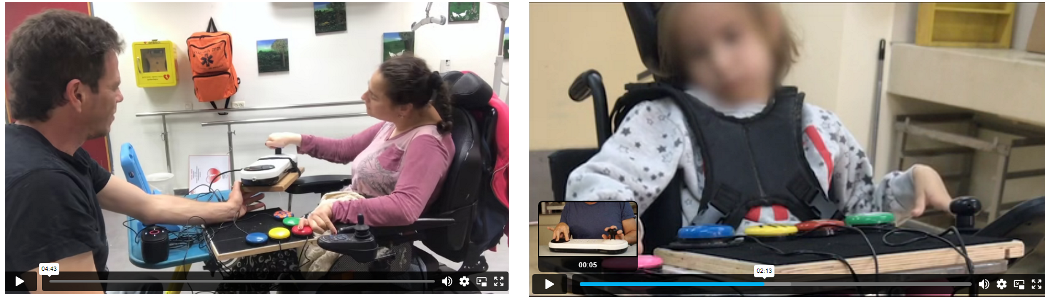
Conclusion
L’instrument est fabuleux : tout dans le détail a été méticuleusement étudié, de l’adaptation du jeu de la guitare (notes, accords et balayage des cordes), aux accessoires ergonomiques, la possibilité d’utiliser des contacteurs, une méthode originale basée sur un code de couleur pour jouer chansons ou mélodies et un intéressant éditeur de partitions permettant d’imprimer ou d’ajouter de nouveaux titres à la playlist, avec la possibilité d’importer et transposer texte et tablatures de l’excellent site Ultimate Guitar.
Permettant de jouer des accords pour accompagner un musicien ou un chanteur, le mode « Harmonie » sera de loin le plus facile d’accès au plus grand nombre, alors que le mode « Mélodie » permettant de jouer note par notes exigera certaines compétences.
Bien que conçu pour reproduire le jeu de la guitare, Arcana Strum est avant tout un instrument MIDI, capable de restituer quantité d’autres sons (piano, synthé, violon, cuivres, percussions, etc.) quand on le connecte à un logiciel ou une application musicale.
Pour un meilleur rendu sonore, une restitution par l’intermédiaire d’un ampli, chaîne hifi, ou haut parleur externe Bluetooth de qualité apportera plus de graves, de puissance, et de profondeur à l’instrument.
Arcana Strum est disponible au service prêt de matériel du TechLab.
Cette œuvre est mise à disposition selon les termes de la Licence Creative Commons Attribution – Pas d’Utilisation Commerciale – Pas de Modification 4.0 International

Informations complémentaires
| Auteur | Thierry Danigo |
|---|---|
| Remerciements | Ce document a pu être réalisé grâce au soutien de Malakoff Humanis. |
SMR Marc Sautelet
10, rue du Petit Boulevard
59650 VILLENEUVE D’ASCQ – FRANCE
03 28 80 07 64

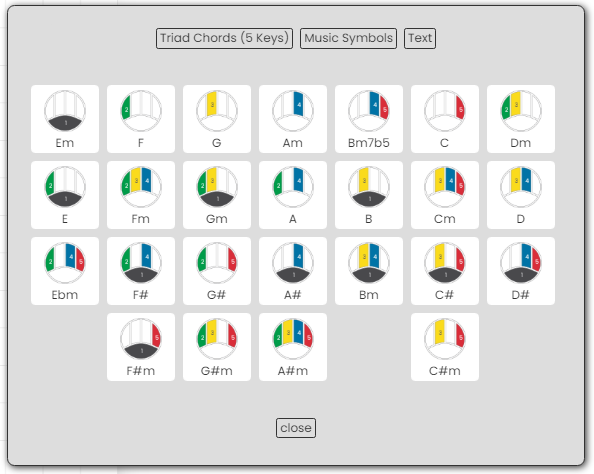
Avis
Il n’y a pas encore d’avis.